WebRTC電話用の詳細なマイク設定を構成する
WebRTCオーディオは、ほとんどの環境で最高のオーディオ体験を提供するために、オーディオ処理にデフォルト設定を使用します。 環境によっては、デフォルト設定で最適なオーディオ体験が得られない場合があります。 クライアント内のデフォルト設定(Chromeブラウザユーザーのみ)をクリアすることにより、オーディオ経験を改善することができます。
- クリック メニュー > > 詳細ã
- 設定をクリックします。
- クリック WebRTC。
- 内容 WeBrTC セクション, クリック 高度なマイク設定ã メモ: マイクの詳細設定はChromeブラウザにのみ表示されます。
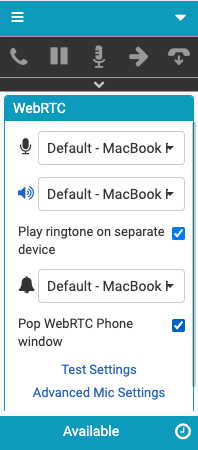
- 次の設定を消去または選択します。
- 自動マイクゲイン マイクの音量レベルを制御します。 マイクの音量が変動する場合は、このオプションをオフにしてください。
- エコー・キャンセリング スピーカーから出てくる音をマイクから取り除きます。 スピーカーを使用しない場合、このオプションは音質には影響しません。
- 騒音抑制 バックグラウンドノイズを除去します。 状況によっては、マイクが自分の声を自分の周りの雑音から分離できないことがあります。 このオプションをクリアする前に、マイクを口に近づけて、ライダーを発信させてください。
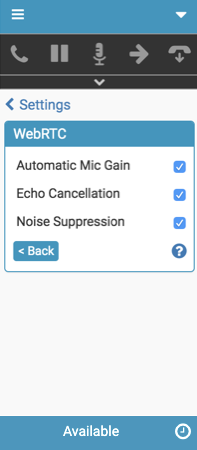
詳細については、 WebRTCの電話設定を変更する、 設定をテストする、そして 電話の問題を解決する。
統合の詳細については、を参照してください。 GenesysCloudブラウザ拡張機能について、 Genesys CloudforSalesforceについて、 Genesys Cloud forMicrosoftTeamsについて、 と Genesys CloudforZendeskについて。

